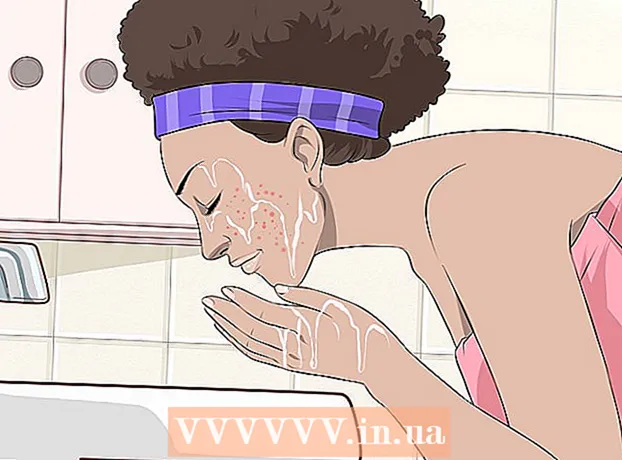రచయిత:
Frank Hunt
సృష్టి తేదీ:
11 మార్చి 2021
నవీకరణ తేదీ:
1 జూలై 2024

విషయము
మైక్రోసాఫ్ట్ lo ట్లుక్లోని ఖాతా కోసం ఏ అవుట్గోయింగ్ మెయిల్ సర్వర్ (SMTP) కాన్ఫిగర్ చేయబడిందో తెలుసుకోవడం ఎలా అని ఈ వికీ మీకు నేర్పుతుంది.
అడుగు పెట్టడానికి
2 యొక్క పద్ధతి 1: విండోస్
 మీ కంప్యూటర్లో మైక్రోసాఫ్ట్ lo ట్లుక్ తెరవండి. విండోస్ స్టార్ట్ మెనులోని "అన్ని అనువర్తనాలు" విభాగంలో వీటిని చూడవచ్చు.
మీ కంప్యూటర్లో మైక్రోసాఫ్ట్ lo ట్లుక్ తెరవండి. విండోస్ స్టార్ట్ మెనులోని "అన్ని అనువర్తనాలు" విభాగంలో వీటిని చూడవచ్చు.  మెను అంశంపై క్లిక్ చేయండి ఫైల్. మీరు దీన్ని lo ట్లుక్ యొక్క ఎడమ ఎగువ భాగంలో కనుగొనవచ్చు.
మెను అంశంపై క్లిక్ చేయండి ఫైల్. మీరు దీన్ని lo ట్లుక్ యొక్క ఎడమ ఎగువ భాగంలో కనుగొనవచ్చు.  నొక్కండి సమాచారం. ఈ ఎంపిక ఎడమ కాలమ్ ఎగువన ఉంది.
నొక్కండి సమాచారం. ఈ ఎంపిక ఎడమ కాలమ్ ఎగువన ఉంది.  నొక్కండి ఖాతా సెట్టింగులు. ఇది మధ్య కాలమ్లో ఉంది. ఒక మెను కనిపిస్తుంది.
నొక్కండి ఖాతా సెట్టింగులు. ఇది మధ్య కాలమ్లో ఉంది. ఒక మెను కనిపిస్తుంది.  నొక్కండి ఖాతా సెట్టింగులు. మీరు lo ట్లుక్ యొక్క పాత సంస్కరణను ఉపయోగిస్తుంటే, మెనులో ఇది మాత్రమే ఎంపిక. పాప్-అప్ విండో కనిపిస్తుంది.
నొక్కండి ఖాతా సెట్టింగులు. మీరు lo ట్లుక్ యొక్క పాత సంస్కరణను ఉపయోగిస్తుంటే, మెనులో ఇది మాత్రమే ఎంపిక. పాప్-అప్ విండో కనిపిస్తుంది.  మీరు తనిఖీ చేయదలిచిన ఖాతాపై క్లిక్ చేయండి. ఖాతా పేరు నొక్కి చెప్పబడింది.
మీరు తనిఖీ చేయదలిచిన ఖాతాపై క్లిక్ చేయండి. ఖాతా పేరు నొక్కి చెప్పబడింది.  నొక్కండి సవరించండి. ఈ ఐచ్చికము మీ ఖాతా పేరుతో పెట్టె పైన ఉన్న ఎంపికల వరుసలో ఉంది. మరొక విండో విస్తరిస్తుంది.
నొక్కండి సవరించండి. ఈ ఐచ్చికము మీ ఖాతా పేరుతో పెట్టె పైన ఉన్న ఎంపికల వరుసలో ఉంది. మరొక విండో విస్తరిస్తుంది.  "అవుట్గోయింగ్ మెయిల్ సర్వర్ (SMTP)" పక్కన ఉన్న SMTP సర్వర్ కోసం చూడండి. అవుట్గోయింగ్ ఇమెయిల్ సందేశాలను పంపడానికి ఈ ఖాతాను ఉపయోగించే సర్వర్ ఇది.
"అవుట్గోయింగ్ మెయిల్ సర్వర్ (SMTP)" పక్కన ఉన్న SMTP సర్వర్ కోసం చూడండి. అవుట్గోయింగ్ ఇమెయిల్ సందేశాలను పంపడానికి ఈ ఖాతాను ఉపయోగించే సర్వర్ ఇది.  నొక్కండి రద్దు చేయండి విండోను మూసివేయడానికి.
నొక్కండి రద్దు చేయండి విండోను మూసివేయడానికి.
2 యొక్క 2 విధానం: మాకోస్
 మీ Mac లో Microsoft Outlook ని తెరవండి. మీరు సాధారణంగా ఈ ప్రోగ్రామ్ను లాంచ్ప్యాడ్లో మరియు అప్లికేషన్స్ ఫోల్డర్లో కనుగొనవచ్చు.
మీ Mac లో Microsoft Outlook ని తెరవండి. మీరు సాధారణంగా ఈ ప్రోగ్రామ్ను లాంచ్ప్యాడ్లో మరియు అప్లికేషన్స్ ఫోల్డర్లో కనుగొనవచ్చు.  మెనుపై క్లిక్ చేయండి అదనపు. ఈ ఎంపిక స్క్రీన్ ఎగువన మెను బార్లో ఉంది.
మెనుపై క్లిక్ చేయండి అదనపు. ఈ ఎంపిక స్క్రీన్ ఎగువన మెను బార్లో ఉంది.  నొక్కండి ఖాతాలు. ఖాతా సమాచారం ఉన్న విండో కనిపిస్తుంది.
నొక్కండి ఖాతాలు. ఖాతా సమాచారం ఉన్న విండో కనిపిస్తుంది.  మీరు తనిఖీ చేయదలిచిన ఖాతాపై క్లిక్ చేయండి. మీ ఖాతాలు ఎడమ కాలమ్లో ఇవ్వబడ్డాయి. మీకు ఒకే ఖాతా సెటప్ ఉంటే, అది ఇప్పటికే ఎంపిక చేయబడింది.
మీరు తనిఖీ చేయదలిచిన ఖాతాపై క్లిక్ చేయండి. మీ ఖాతాలు ఎడమ కాలమ్లో ఇవ్వబడ్డాయి. మీకు ఒకే ఖాతా సెటప్ ఉంటే, అది ఇప్పటికే ఎంపిక చేయబడింది.  "అవుట్గోయింగ్ సర్వర్" పక్కన SMTP సర్వర్ను కనుగొనండి. ఈ ఖాతా కోసం అవుట్గోయింగ్ సందేశాలను పంపడానికి lo ట్లుక్ ఉపయోగించే సర్వర్ యొక్క హోస్ట్ పేరు ఇది.
"అవుట్గోయింగ్ సర్వర్" పక్కన SMTP సర్వర్ను కనుగొనండి. ఈ ఖాతా కోసం అవుట్గోయింగ్ సందేశాలను పంపడానికి lo ట్లుక్ ఉపయోగించే సర్వర్ యొక్క హోస్ట్ పేరు ఇది.